Журнал содержит записи об авторизации пользователей в программе и их действиях, которые привели к изменениям в базе данных: добавление, удаление, редактирование записей и т.п. В журнал не заносятся события, не повлекшие за собой изменения в БД, например, просмотр отчетов и информации в отдельных разделах.
Для логирования действий пользователей необходимо включить ведение журнала в настройках программы. При необходимости там же можно задать период хранения записей в журнале.
Интерфейс Журнала включает следующие элементы:
- таблица с логами
- фильтр
- панель инструментов
- контекстное меню
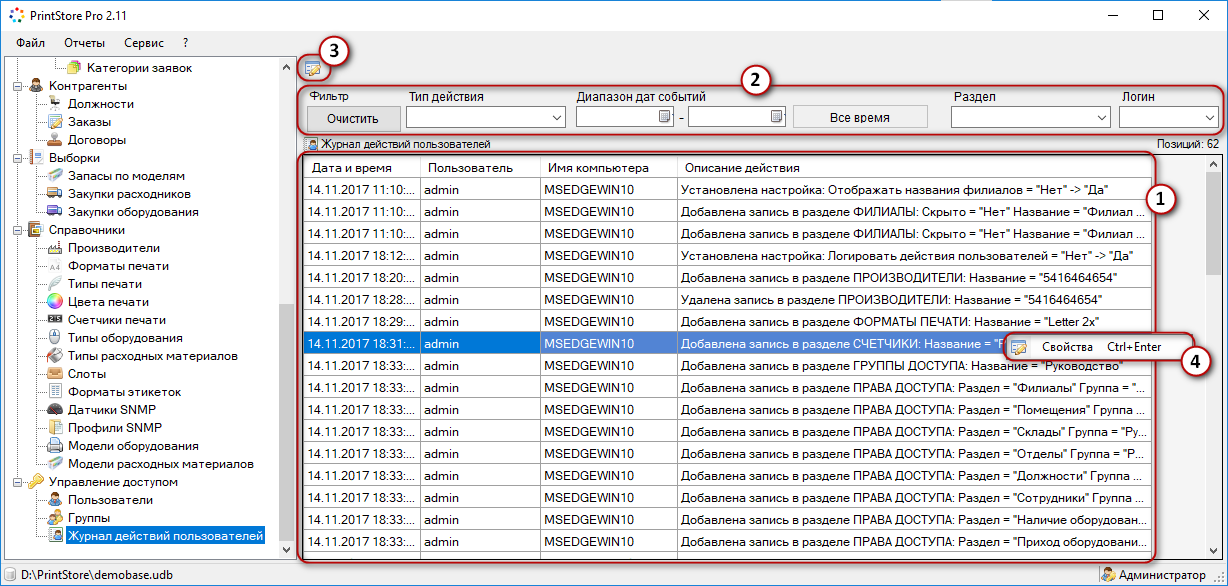
Таблица с логами (1) содержит список событий с указанием точной даты и времени действия, логина и компьютера пользователя.
Фильтр (2) служит для поиска в таблице интересующих событий. Фильтр содержит следующие элементы:
- «Тип действия» — позволяет отобразить в журнале события одного или нескольких типов: добавление, обновление, удаление записей, обновление структуры, удачный вход в приложение, неудачные попытки входа, выход из программы.
- «Диапазон дат событий» — позволяет отобразить в журнале логи за нужный период времени. Период может быть задан посредством ввода требуемого диапазона дат или с помощью кнопки «Все время» и выпадающих при нажатии на нее вариантов выбора: последний месяц, последняя неделя и т.д.
- «Раздел» — позволяет отобразить в журнале события, связанные с определенным разделом программы.
- «Логин» — позволяет просмотреть действия определенного пользователя.
- «Текст» — поле поиска по тексту описания действия.
Фильтр применяется сразу по мере выбора нужных опций и введения поискового запроса. Кнопка «Очистить» позволяет сбросить фильтр к параметрам по умолчанию — отображение всех записей журнала в хронологическом порядке.
Панель инструментов (3) и контекстное меню (4) содержат идентичные по своему функционалу кнопку и команду — «Свойства», позволяющую просмотреть подробную информацию о выделенном в таблице событии. Для этого также можно дважды кликнуть мышью по нужной записи или нажать сочетание клавиш Ctrl+Enter.
Детали события отображаются в отдельном диалоге, пример которого показан на изображении ниже. Данный диалог также позволяет последовательно просматривать записи Журнала (с учетом выбранных фильтров) при помощи кнопок «Предыдущая» и «Следующая».
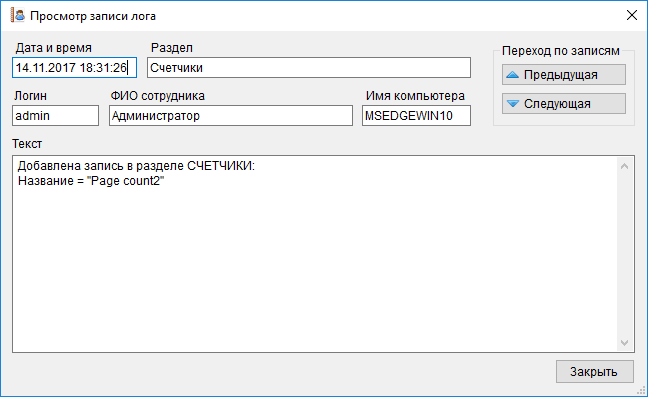
В программе также доступен отчет «Журнал действий пользователей», который содержит историю авторизации сотрудников и их действий, приведших к изменению данных или настроек.
